Att utveckla på GitHub kan ibland innebära att man skapar några för många grenar, speciellt när du försöker trial and error. Lyckligtvis gör plattformen det enkelt att rensa bort din virtuella arbetsyta och trimma några onödiga grenar, städa din historik för att hålla fokus på det som är viktigt.
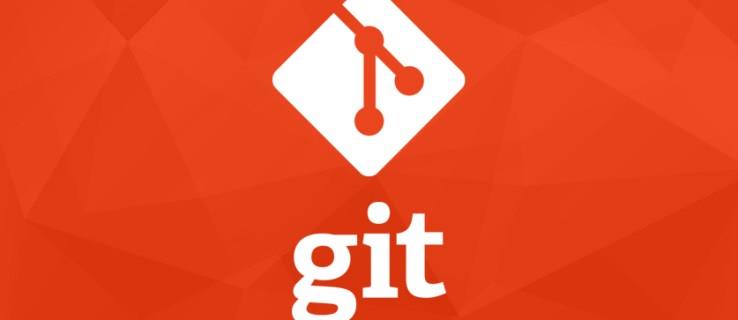
Den här artikeln är här för att hjälpa dig göra lite hushållning på GitHub och ge dig några fler tips och tricks om Git-grenar och deras radering.
Ta bort en gren i Git
Att ta bort en filial i Git är inte komplicerat, men stegen kan vara lite olika beroende på var din filial finns. Så här kan du ta bort en lokal Git-gren:
- Gå till grenen du vill ta bort.
- Öppna terminalen och kör git branch för att se alla dina filialer.
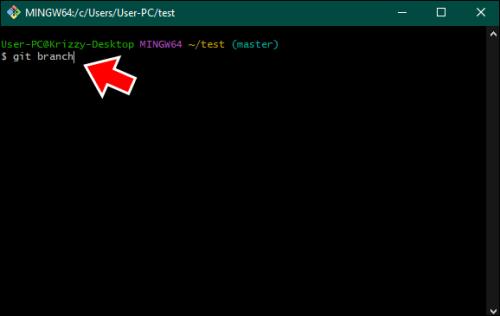
- Om du är på grenen du vill ta bort, byt med git checkout [other_branch_name] .
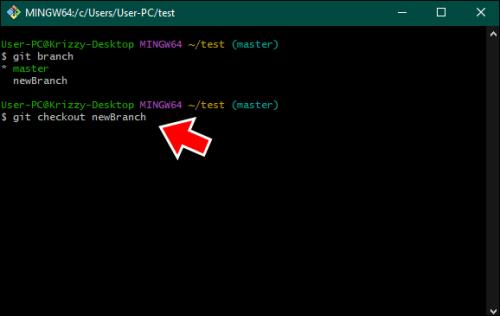
- Använd git branch -d [branch_name] för att ta bort grenen. Kom ihåg att flaggan -d ser till att du inte tar bort osammanfogade grenar.
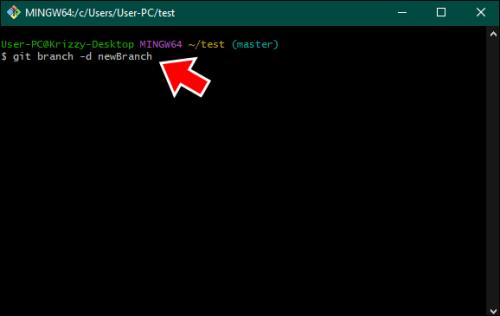
Att ta bort en fjärrgren är något annorlunda:
- Använd git push origin –delete [branch_name] .
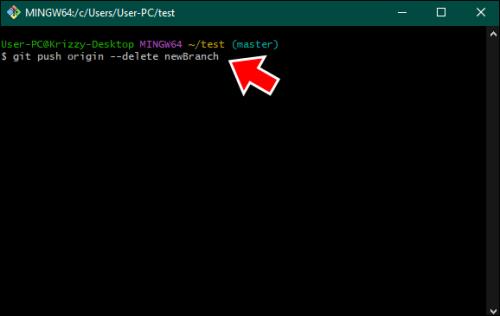
- Dubbelkolla att du raderade den korrekta genom att lista alla grenar med git branch -a .
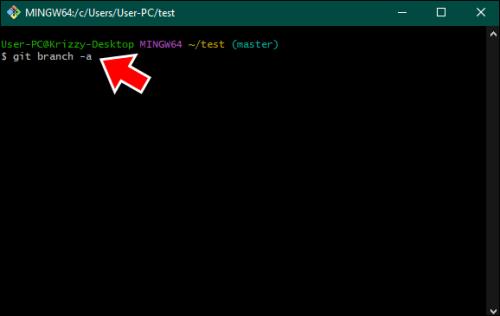
Varför radera en filial?
Att ta bort grenar i Git är något utvecklare gör ofta av olika anledningar:
Projektrensning
Efter att ha lyckats slå samman en funktionsgren till huvud- eller utvecklingsgrenen, blir den funktionsgrenen ofta överflödig. Se det som en städning av arbetsytan efter att ha slutfört ett projekt, bara i digital form.
Precis som du inte behöver utkasten och skisserna längre eftersom slutprodukten är klar, i Git, minskar den här rensningen röran och låter dig fokusera på aktiva grenar. Till exempel, om du precis har lanserat en ny funktion i din app och slagit ihop grenen "ny funktion", tar du bort den efter sammanslagningen för att hålla din filiallista relevant och hanterbar.
Misstag och experiment
Liksom alla andra typer av projekt går inte alla idéer ut i utvecklingen, och inte varje gren leder till en framgångsrik funktion. Ibland skapas också grenar av misstag (som att skriva "git checkout -b" med fel namn) eller används för kortsiktiga experiment.
Dessa grenar kan hopa sig, förvirra dig och belamra ditt projekt. Allt är en naturlig del av att lära sig och experimentera med kodning. Du kan skapa en filial för att prova ett nytt bibliotek; om det inte motsvarar dina förväntningar finns det ingen anledning att behålla det.
Håller laget på rätt spår
När du arbetar med ett team, särskilt när flera personer arbetar med olika funktioner, har du ännu mer incitament att hålla förvaret rent och organiserat. Gamla eller irrelevanta grenar kan förvirra människor och orsaka fel.
När dessa grenar är borta kommer alla i teamet mer sannolikt att vara på samma sida. Det undviker också risken att av misstag arbeta med föråldrad kod. Överväg ett team som arbetar med en webbapplikation, som fortfarande har filialer för färdiga funktioner som "inloggningsuppdatering" eller "nytt-ui". Det kan vara missvisande. Att beskära dessa grenar gör det lättare och bekymmersfritt att hitta det du vill arbeta med.
Bästa metoder och tips
Tänk på dessa tips när du tar bort grenar:
Säkerhetskopiera före radering
Innan du trycker på raderingsknappen på en gren är det smart att säkerhetskopiera den först. Varför vill du det om grenen inte längre är nödvändig? För ibland kanske du inser lite för sent att det fanns en bit kod eller en specifik implementering i den grenen som du fortfarande behöver.
Du kan skapa en säkerhetskopia genom att göra en kopia av grenen med ett annat namn, som git branch [backup-branch-name] [branch-to-delete] . På så sätt, om du någonsin behöver besöka den grenen igen, har du allt säkert förvarat.
Använd tvångsradering sparsamt
"-D"-flaggan är en kraftfull funktion i Git-verktygslådan, men den bör användas med försiktighet. Detta kommando (git branch -D [branch-name]) med versaler -D (force delete) kommer att med tvång ta bort en gren. Till skillnad från kommandot gemener –d, som ger en varning, ignorerar detta alla osammanslagna ändringar och rensar data permanent.
Det här kommandot är användbart när du är helt säker på att grenens ändringar inte längre är värda att behålla eller om en sammanslagning har gått fel och du vill börja om. Dubbelkolla dock alltid innan du använder den.
Rensa upp fjärrreferenser
När du har raderat en filial på distans är det värt att rensa upp dina lokala referenser till den filialen så att du inte av misstag refererar till den. Kommandot "git fetch -prune" gör just det. Den säger åt din lokala Git att ta bort referenser till avlägsna grenar som inte längre existerar, hålla det lokala förvaret uppdaterat och undvika förväxling med irrelevanta grenar.
Vanliga fallgropar och hur man undviker dem
Att ta bort grenar kan komma med vissa fallgropar, särskilt om du skyndade dig med ditt beslut och inte menade att ta bort något. Låt oss titta på några av dessa fallgropar och hur man undviker att hamna i dem.
Förlorat arbete
En av de största riskerna när man tar bort filialer i Git är att förlora värdefullt arbete. Detta händer vanligtvis när du tar bort en gren innan du slår samman eller sparar dess ändringar någon annanstans. Det kan bero på ett enkelt fel, men det kan också bero på ett tekniskt problem. Det kan till exempel ha varit ett problem med internetanslutningen eller ett datorfel.
Dubbelkolla att alla värdefulla ändringar eller commits från grenen kom in i din huvud- eller utvecklingsgren för att undvika detta. Du kan använda git log [branch-name] för att granska commit-historiken och se vad du bör behålla. Om du arbetar med något experimentellt eller oklart för huvudgrenen, kan det vara en bra lösning att spara det på ett annat sätt, som att tagga eller lagra. Som en skiss av en idé kanske du inte behöver den nu, men den kan vara användbar senare.
Förvirring i team
När du arbetar som en del av ett team kan borttagning av grenar ibland förvirra de andra teammedlemmarna, särskilt om teammedlemmarna inte är medvetna om förändringarna. Om du arbetar med ett gruppprojekt och någon tar bort ett verktyg du tänkt använda – kan det avsevärt försämra ditt arbetsflöde.
Därför, innan du tar bort något, prata med dina teammedlemmar och se om det är okej att göra det. När du bestämmer dig för att rensa en gren, informera ditt team, särskilt om andra kan använda eller övervaka samma gren. Verktyg som problemspårare eller teamchatt kan vara till hjälp för detta.
Det är också bra att ha en namnkonvention för grenar (till exempel "feature/", "bugfix/," etc.), som beskriver varje grens syfte och om det är säkert att ta bort. När du tycker att en gren borde försvinna, låt andra veta att den inte längre är användbar och kan läggas undan.
Git Decluttering
Det är enkelt att ta bort en Git-gren om du tänker efter innan du klickar. Annars kan det vara otroligt frustrerande om du förlorar viktigt arbete på grund av en oavsiktlig radering. Det gäller särskilt om du arbetar i ett team av utvecklare. Men det är där effektiv kommunikation spelar in.
Har en grenradering någonsin gått fel för dig? Har du några andra tips för att hantera filialer i Git? Dela dina tankar och tips i kommentarsfältet nedan.

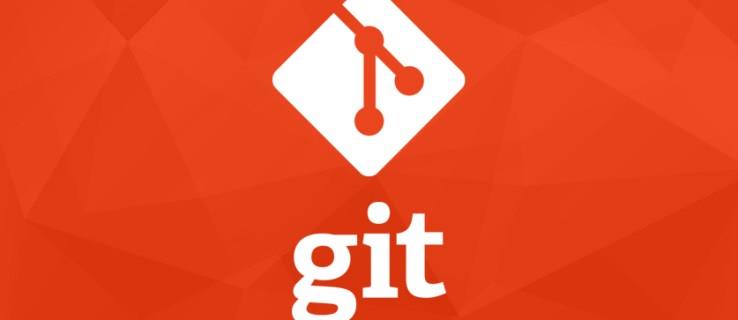
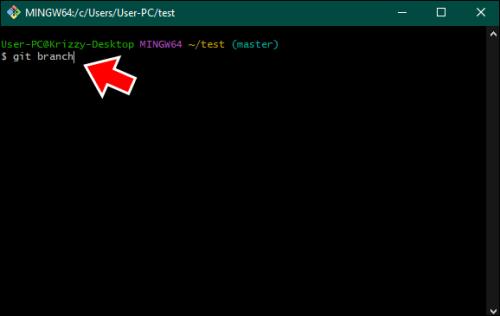
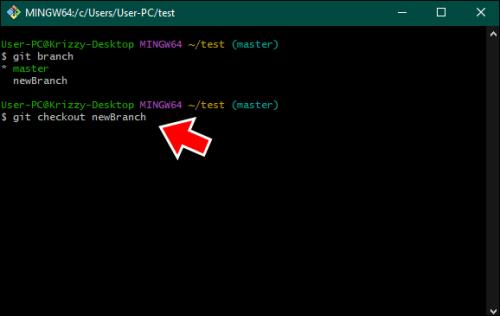
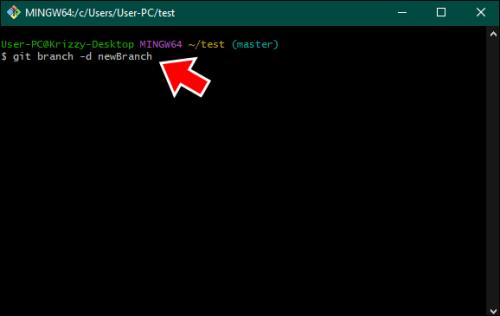
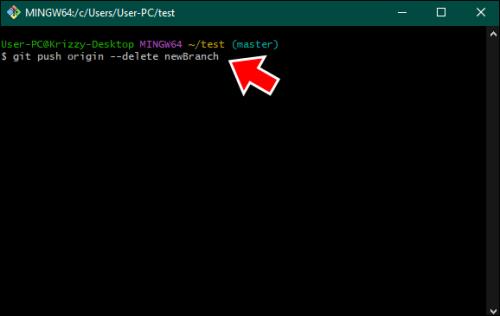
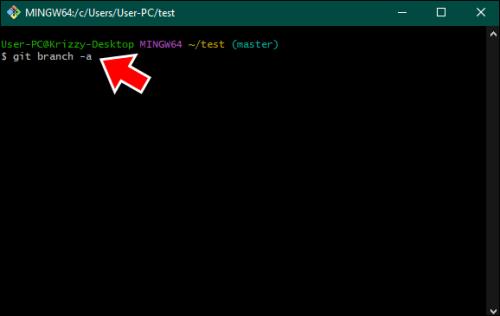






![Ta reda på hur du gör försättssidor i Google Dokument [Enkla steg] Ta reda på hur du gör försättssidor i Google Dokument [Enkla steg]](https://blog.webtech360.com/resources3/images10/image-336-1008140654862.jpg)

